软件Tags:
大家好,h9d小编来为大家解答发布惠普 HP M1136 打印机官方驱动程序下载v5.5 官方最新版的下载地址。惠普 HP M1136 打印机官方驱动程序很多网友还找不到下载链接,现在让我们一起来介绍下惠普 HP M1136 打印机官方驱动程序v5.5 官方最新版PC版,希望能帮助到你!
惠普 HP M1136 打印机的官方驱动程序是惠普公司旗下的 M1136 安装该驱动程序可以解决计算机无法识别HP的问题 M1136 打印机、无法连接打印机、打印机无法正常打印等问题,帮助用户轻松完成打印、扫描等工作,有需要的朋友可以下载使用哦!
惠普 HP M1136 打印机官方驱动程序安装教程
1、首先下载安装包并解压,安装前请关闭电脑上正在运行的所有软件程序!2、下载完毕后点击LJM1130_M1210_MFP_Full_Solution.exe应用程序,进入动画安装指南界面后,点击“USB 安装”按钮。
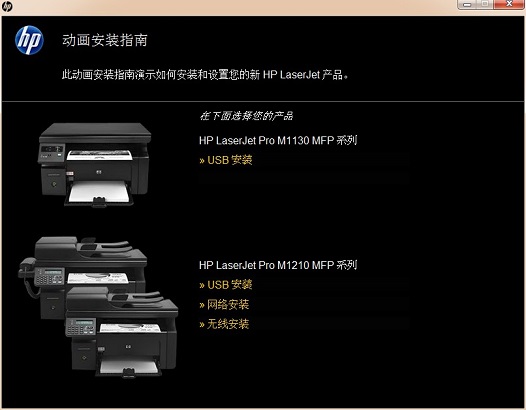
3、选择需要安装的驱动系列为:HP LaserJet Pro M1130 MFP系列,点击【开始安装】
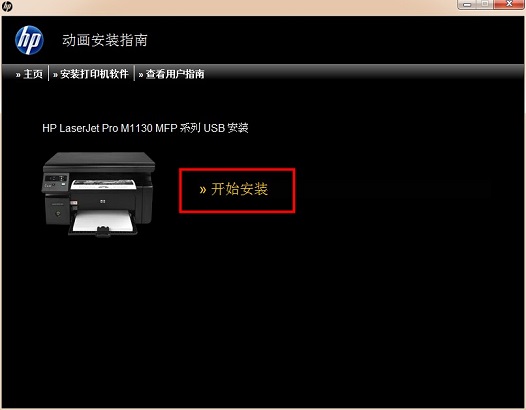
4、点击完开始安装按钮后,安装程序首先跳转的是动画展示的用户指南界面,如图所示:

注:如果看完或者不需要继续查看用户指南时,可直接点击【安装打印机软件】进行安装选项界面,小编推荐勾选【简易安装】,继续下一步
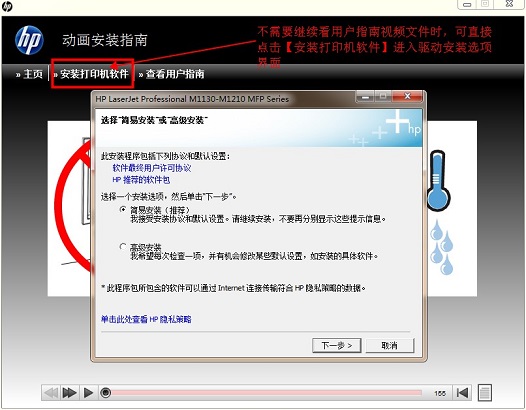
5、选择打印机:HP LaserJet Pro M1130 MFP Senies
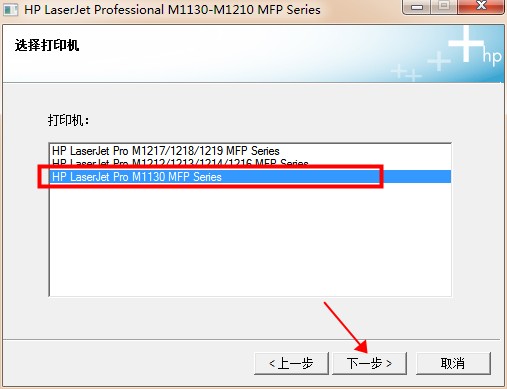
6、点击下一步即开始安装,安装进程运行中需要耐心等待一会
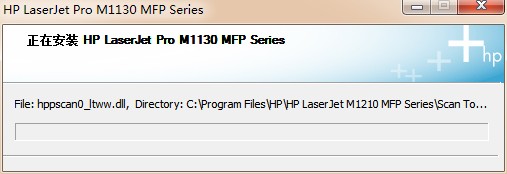
7、出现如图所示的弹窗界面,就需要注意了,首先需要确定你的打印机设备已接通电源,其次确保USB电缆已成功连接。这两项都做好后,安装程序会继续运行直至完成安装进度。
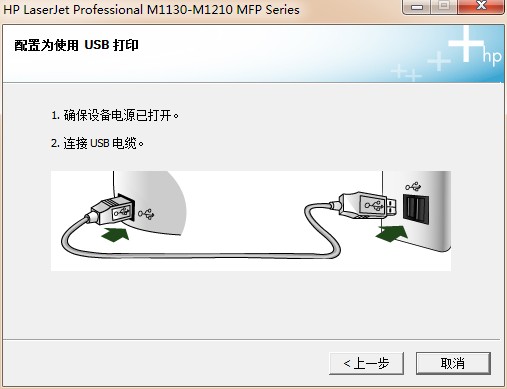
8、在打印机中放入纸张,准备打印测试页。在“恭喜!软件安装已完成。”窗口中,点击“下一步”按钮,如图所示:
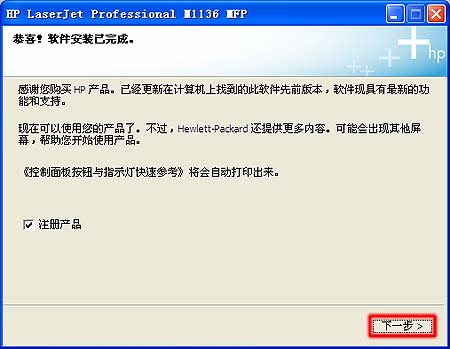
9、点击“完成”按钮,完成驱动安装。当测试页打印完毕后,您就可以使用一体机了。
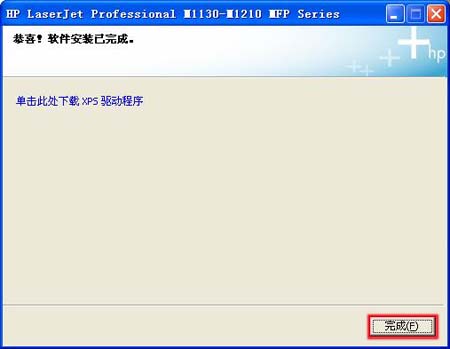
惠普 HP M1136 打印机官方驱动程序适用系统
Microsoft Windows Vista, Microsoft Windows 7 (32-bit), Microsoft Windows 7 (64-bit), Microsoft Windows Vista (64-bit), Microsoft Windows Server 2003, Microsoft Windows Server 2008 W32, Microsoft Windows Server 2008 x64, Microsoft Windows 8 (32-bit), Microsoft Windows 8 (64-bit),, Microsoft Windows 10 (32-bit), Microsoft Windows 10 (64-bit), Microsoft Windows Server 2003 64-Bit Edition, Microsoft Windows XP 64-Bit Edition, Microsoft Windows XP
惠普 HP M1136 打印机官方驱动程序下载
本地电脑下载
电信下载地址:
其它












